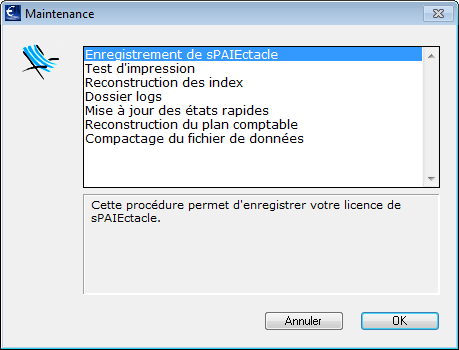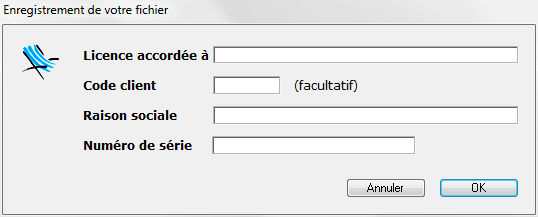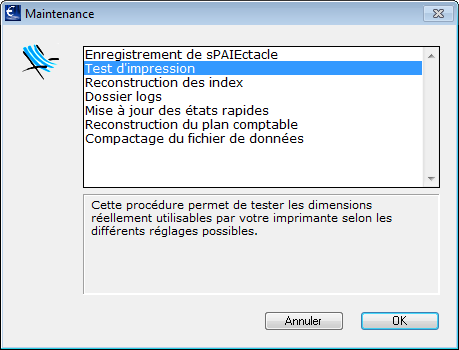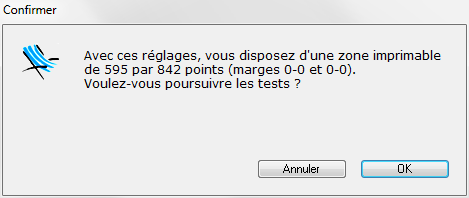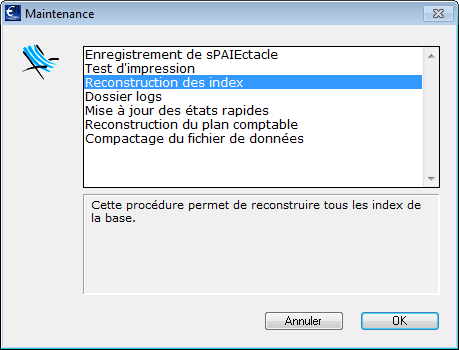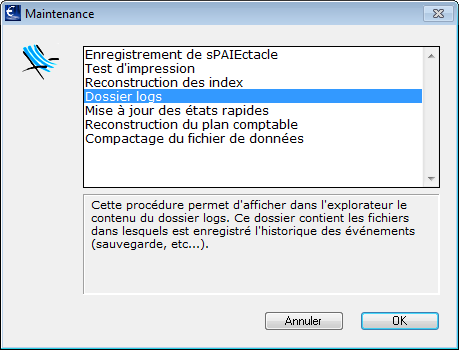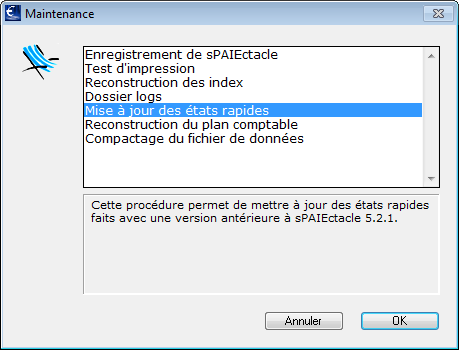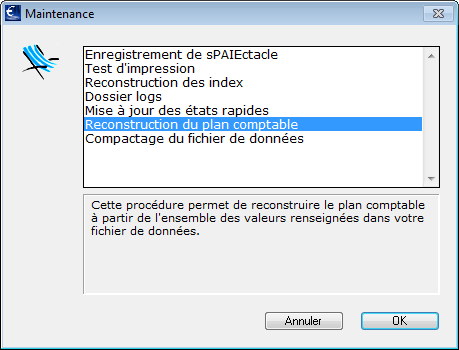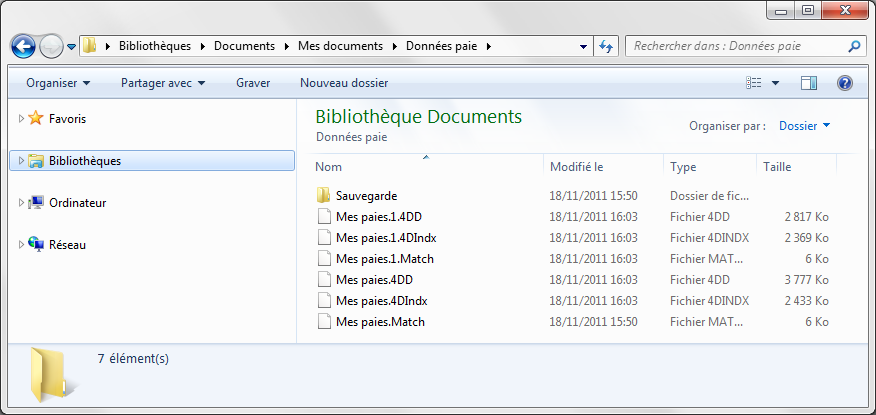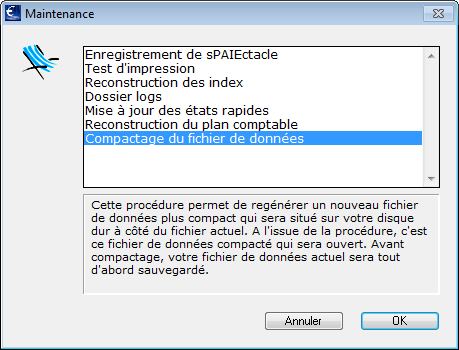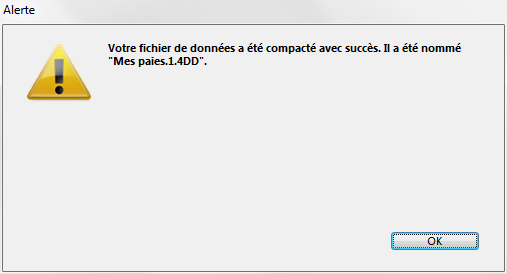Le passage de la version 4 de sPAIEctacle à la version 5 a
nécessité d'importantes évolutions dans l'architecture des fichiers
de données. Aussi, les états rapides que vous aviez pu construire
dans une version antérieure à la la 5.0.1 peuvent ne plus fonctionner
avec sPAIEctacle
version 5.
De façon général, un état construit dans une
version donnée du logiciel peut ne plus fonctionner dans une version
ultérieure.
Dans ce cas, il convient de mettre à jour votre
état pour continuer à l'utiliser.
Activer le menu Fichier
- Maintenance
Sélectionner Mise
à jour des états rapides
Dans la fenêtre Ouvrir qui apparaît, sélectionner
votre état rapide et valider la fenêtre (il est possible de sélectionner
plusieurs états en même temps).
Votre état est mis à jour, vous pouvez l'ouvrir
avec votre version actuelle de sPAIEctacle.
La version originale de votre état est elle
archivée à coté de sa version actualisée, dans un dossier nommé
Anciens Etats.
Voir aussi les fiches
Etats rapides. |